文章目录
- 前言
- 一、安装Docker
- 二、安装RabbitMQ
- 无脑命令行运行
- 总结
前言
在Ubuntu中的Docker容器中快速安装RabbitMQ,亲测有效,不废话,上操作。
一、安装Docker
直接按照Docker官方教程操作:官方安装教程
点进官网,往下翻一点就可以看到一下(官网是英文版的,我用了浏览器自带的翻译):

直接按照1、2两步一次复制命令在命令行执行,不废话,直接省时上命令(八次命令行运行)
# Add Docker's official GPG key:
sudo apt-get updatesudo apt-get install ca-certificates curl gnupgsudo install -m 0755 -d /etc/apt/keyringscurl -fsSL https://download.docker.com/linux/ubuntu/gpg | sudo gpg --dearmor -o /etc/apt/keyrings/docker.gpgsudo chmod a+r /etc/apt/keyrings/docker.gpg# Add the repository to Apt sources:
echo \"deb [arch="$(dpkg --print-architecture)" signed-by=/etc/apt/keyrings/docker.gpg] https://download.docker.com/linux/ubuntu \"$(. /etc/os-release && echo "$VERSION_CODENAME")" stable" | \sudo tee /etc/apt/sources.list.d/docker.list > /dev/nullsudo apt-get updatesudo apt-get install docker-ce docker-ce-cli containerd.io docker-buildx-plugin docker-compose-plugin
二、安装RabbitMQ
无脑命令行运行
如果需要安装其他版本在rabbitmq后面跟上版本号即可:
docker pull rabbitmq:版本号 -management
这里直接拉取最新版的使用,不需要跟版本号
sudo docker pull rabbitmq # 镜像名称:rabbitmq
查看镜像
sudo docker images

创建启动
-d 后台运行容器;
–name 指定容器名;
-p 指定服务运行的端口(5672:应用访问端口;15672:控制台Web端口号);
-v 映射目录或文件;
–hostname 主机名(RabbitMQ的一个重要注意事项是它根据所谓的 “节点名称” 存储数据,默认为主机名);
-e 指定环境变量;
(RABBITMQ_DEFAULT_VHOST:默认虚拟机名;
RABBITMQ_DEFAULT_USER:默认的用户名;
RABBITMQ_DEFAULT_PASS:默认用户名的密码
这里未设置账户密码,莫急继续往下走
sudo docker run -d --hostname my-rabbit --name rabbit -p 15672:15672 -p 5673:5672 rabbitmq
查看是否启动
sudo docker ps
进入RabbitMQ内
sudo docker exec -it rabbit /bin/bash
开启web可视化管理页面(开启后以后打开虚拟机就可以直接在浏览器访问管理页面)
rabbitmq-plugins enable rabbitmq_management
外部浏览器输入查看:
http://你自己虚拟机的ip地址:15672
下面是我电脑访问的连接,自己模仿修改
不知道自己虚拟机ip,直接 ip addr 查看
ip addr # 查看
http://192.168.198.148:15672 #浏览器访问
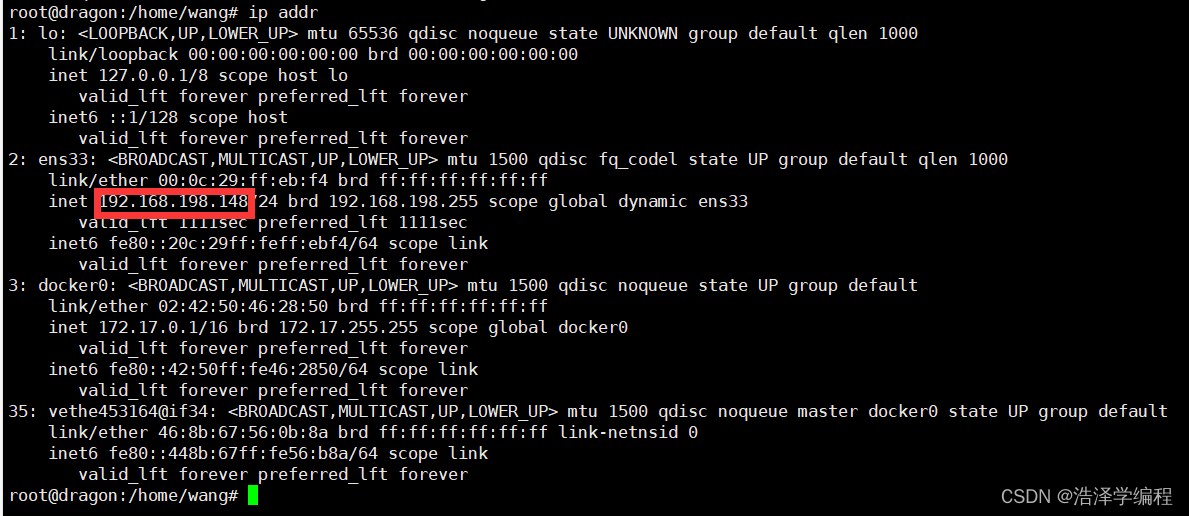
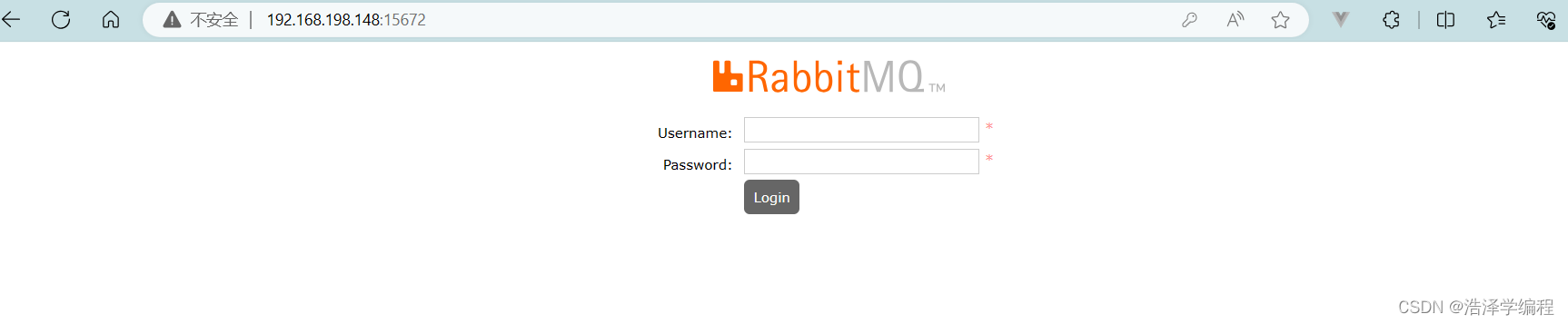
前面没有设置账户、密码,但是RabbitMQ有默认的账户密码
Username:guest
Password:guest
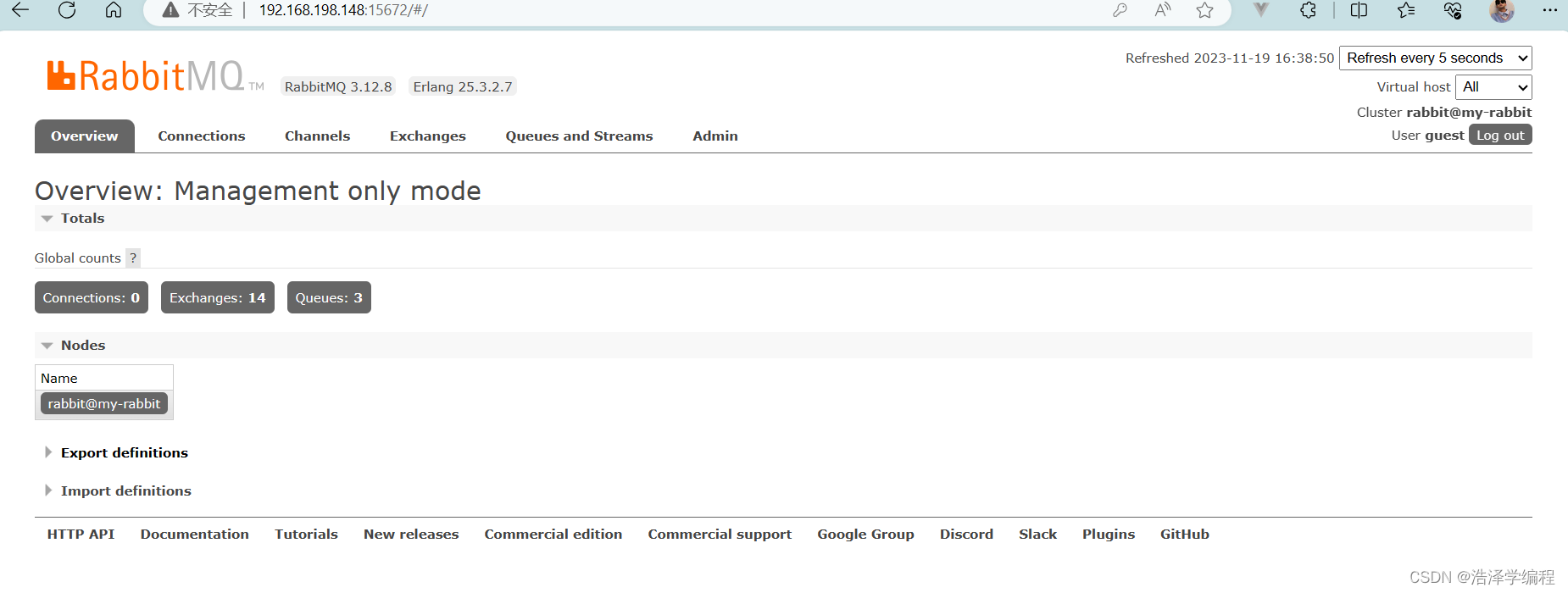
创建用户
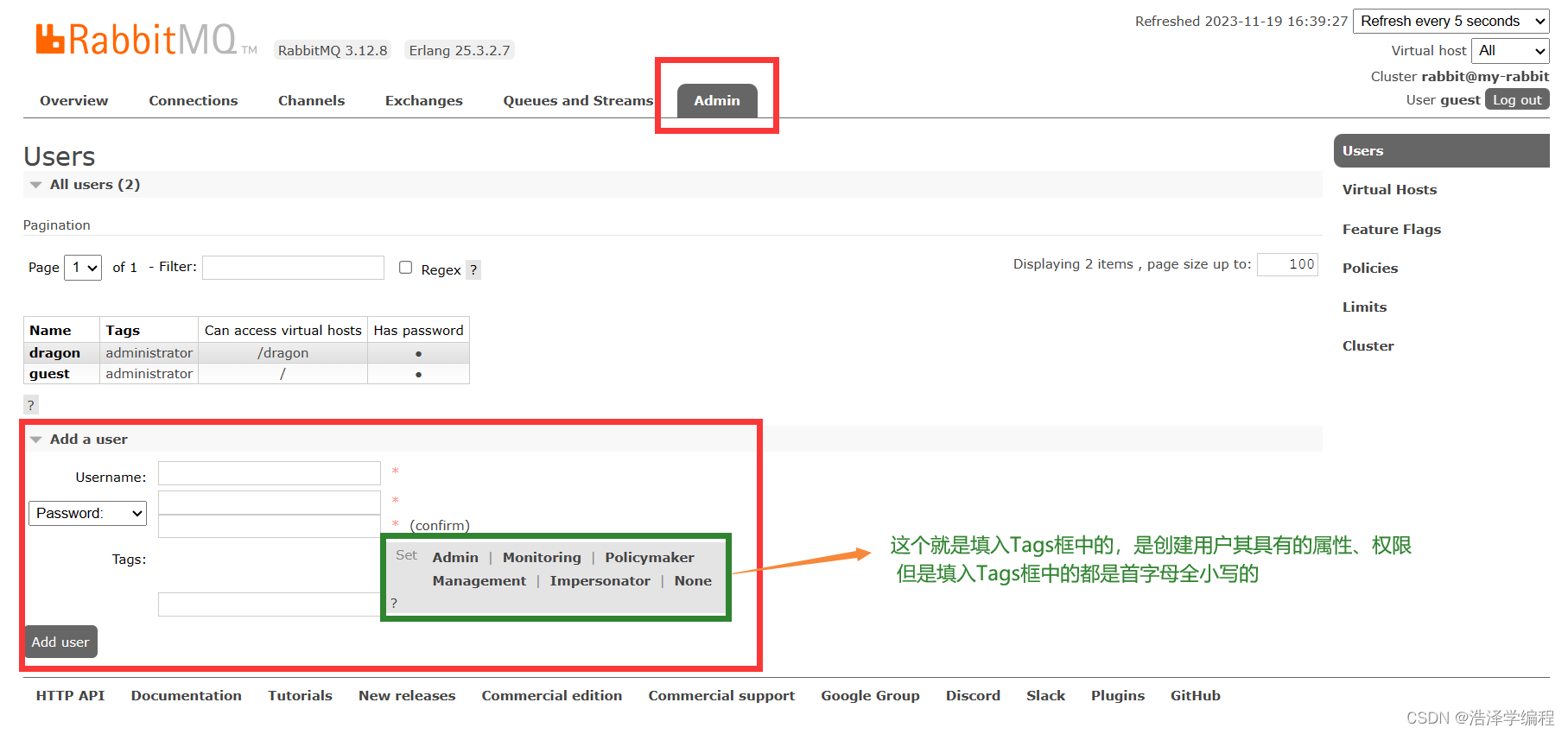
补充:
如果你刚才创建了用户,你会发现,你的用户没有任何可以管理接近的虚拟主机
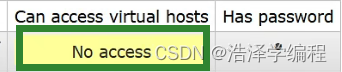
这需要你自己设置,或者为其创建虚拟主机:
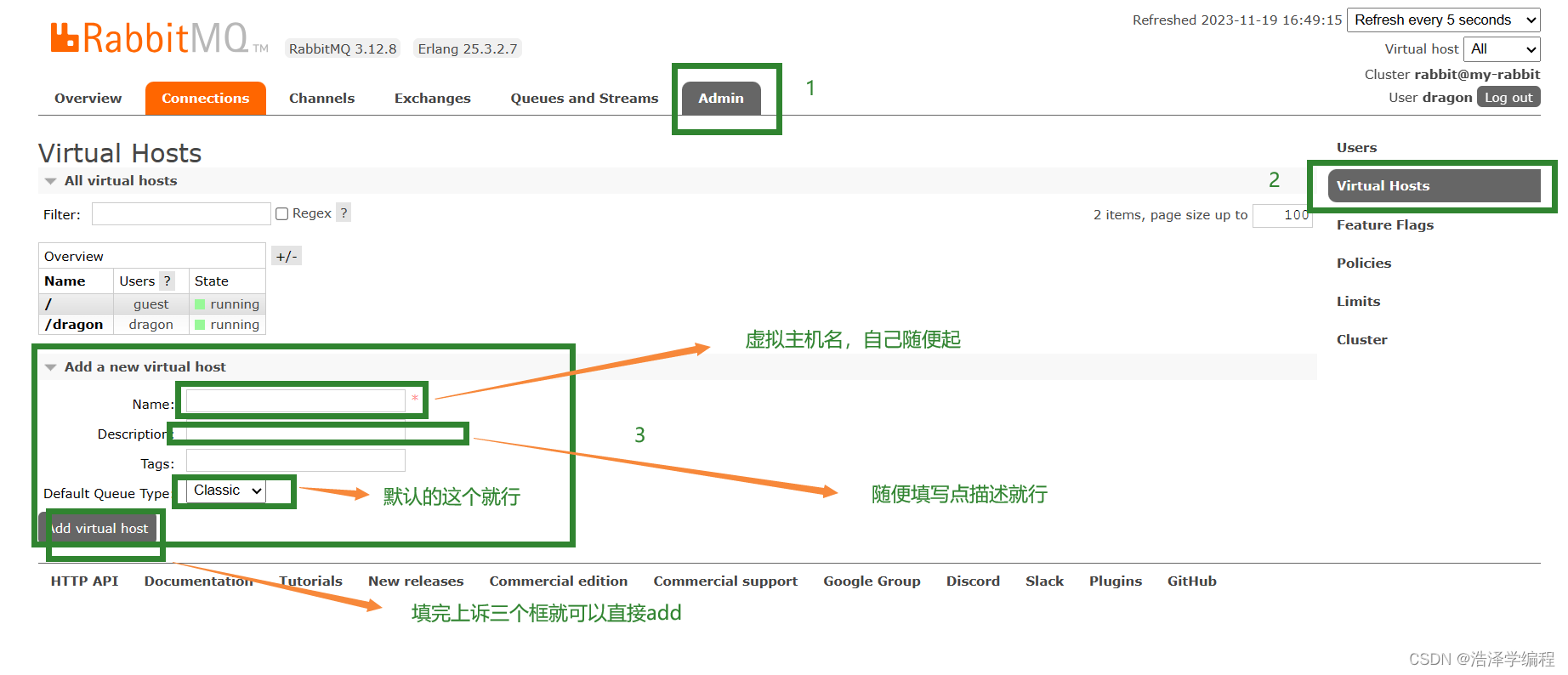
总结
以上就是在Ubuntu中的Docker安装RabbitMQ,亲测有效。



)







—— Flume 自定义组件)





)
)
